Cara mengatur wallpaper desktop menggunakan Kebijakan Grup atau Editor Registri
Jika Anda tidak dapat membuka Pengaturan Windows , Anda dapat mengatur wallpaper desktop menggunakan Editor Kebijakan Grup Lokal dan Editor Registri(set desktop wallpaper using the Local Group Policy Editor and Registry Editor) . Apakah itu wallpaper prasetel atau wallpaper khusus Anda, Anda dapat menggunakannya sebagai latar belakang desktop Anda. Jika Anda ingin melakukannya tanpa membuka Pengaturan Windows(Windows Settings) atau menggunakan opsi Atur sebagai latar belakang desktop(Set as desktop background) , berikut adalah cara menggunakan Kebijakan Grup(Group Policy) dan Editor Registri(Registry Editor) untuk menyelesaikan pekerjaan.
Sebelum memulai, catat jalur wallpaper di clipboard Anda. Juga, Anda tidak dapat mengubah jalur setelah disetel. Jika tidak(Otherwise) , PC Anda akan menampilkan latar belakang kosong.
Cara mengatur wallpaper desktop menggunakan Kebijakan Grup(Group Policy)
Untuk mengatur wallpaper desktop menggunakan Editor Kebijakan Grup Lokal(Local Group Policy Editor) , ikuti langkah-langkah ini-
- Cari gpedit.msc di kotak pencarian Taskbar.
- Klik pada Edit kebijakan grup(Edit group policy) di hasil pencarian.
- Arahkan ke Desktop di Konfigurasi Pengguna(User Configuration) .
- Klik dua kali pada pengaturan Wallpaper Desktop .(Desktop Wallpaper)
- Pilih opsi Diaktifkan(Enabled) .
- Masukkan jalur wallpaper di kotak Nama Wallpaper .(Wallpaper Name)
- Pilih Gaya Wallpaper(Wallpaper Style) .
- Klik tombol OK .
Untuk mengetahui lebih lanjut tentang langkah-langkah ini, lanjutkan membaca.
Pertama, cari gpedit.mscdi kotak pencarian Taskbar dan klik Edit kebijakan grup (Edit group policy ) atau hasil pencarian masing-masing untuk membuka Editor Kebijakan Grup Lokal(Local Group Policy Editor) . Setelah itu, navigasikan ke jalur ini-
User Configuration > Administrative Templates > Desktop > Desktop
Di sisi kanan Anda, Anda akan menemukan pengaturan yang disebut Desktop Wallpaper . Klik dua kali padanya dan pilih opsi Diaktifkan (Enabled ) . Selanjutnya, masukkan jalur wallpaper di kotak Nama Wallpaper .(Wallpaper Name )
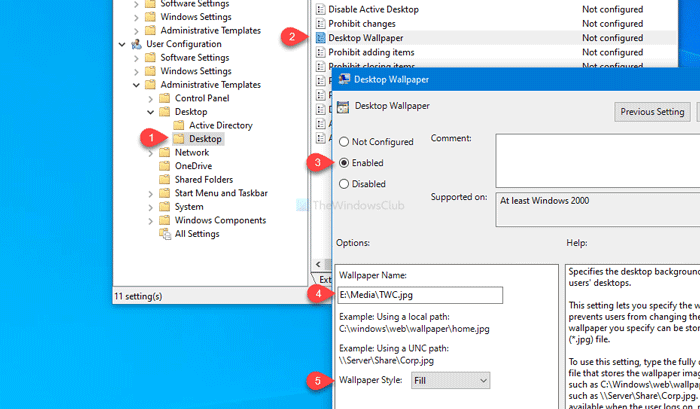
Setelah itu, perluas daftar drop-down Wallpaper Style dan pilih gaya sesuai dengan wallpaper dan resolusi layar Anda.(Wallpaper Style )
Terakhir, klik tombol OK untuk menyimpan perubahan. Selanjutnya, keluar dari akun Anda dan masuk kembali ke akun pengguna Anda untuk mendapatkan perubahan.
Terkait(Related) : Hapus profil pengguna yang lebih lama dari jumlah hari tertentu pada sistem restart(Delete user profiles older than a specified number of days on system restart) .
Setel(Set) wallpaper desktop menggunakan Editor Registri(Registry Editor)
Untuk mengatur latar belakang desktop menggunakan Peninjau Suntingan Registri(Registry Editor) , ikuti langkah-langkah ini-
- Tekan Menangkan + R.
- Ketik regedit dan tekan tombol Enter .
- Klik tombol Ya(Yes) .
- Buka Kebijakan(Policies) di HKCU .
- Klik kanan pada Kebijakan (Policies) > New > Key .
- Beri nama sebagai System .
- Klik kanan(Right-click) pada System > New > String Value .
- Beri nama sebagai Wallpaper .
- Klik dua kali padanya dan masukkan jalur wallpaper.
- Klik kanan(Right-click) pada System > New > String Value .
- Beri nama sebagai WallpaperStyle .
- Klik dua kali untuk mengatur data Nilai .(Value)
- Klik OK untuk menyimpan perubahan.
Mari kita periksa langkah-langkah ini secara rinci.
Perhatian: (Precaution: ) Sebelum memulai, jangan lupa untuk membuat titik Pemulihan Sistem agar aman.
Pada awalnya, tekan Win+R , ketik regeditdan tekan tombol Enter . Ini akan menampilkan prompt UAC . Jika demikian, klik tombol Yes untuk membuka Registry Editor . Setelah itu, navigasikan ke jalur ini-
HKEY_CURRENT_USER\SOFTWARE\Microsoft\Windows\CurrentVersion\Policies
Klik kanan pada Policies > New > Key dan beri nama System . Kemudian, klik kanan pada System > New > String Value dan beri nama sebagai Wallpaper .
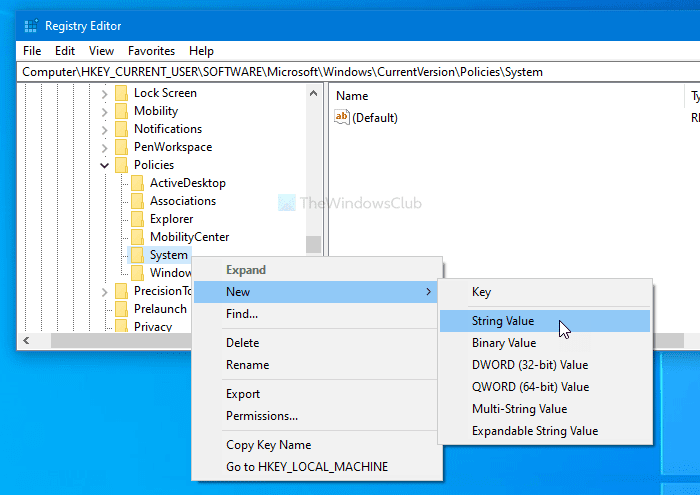
Klik dua kali padanya dan masukkan jalur file sebagai Value data . Kemudian, klik tombol OK .
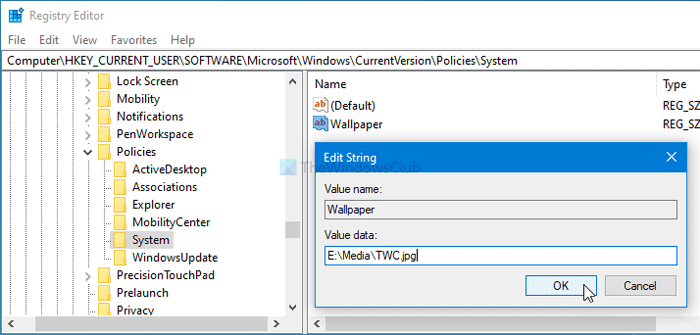
Selanjutnya, klik kanan pada System > New > String Value dan beri nama sebagai WallpaperStyle . Setelah itu, klik dua kali pada WallpaperStyle dan atur data Nilai(Value) sebagai berikut-
- Pusat: 0
- ubin: 1
- Peregangan: 2
- Cocok: 3
- Isi: 4
- rentang: 5
Klik tombol OK untuk menyimpan perubahan.
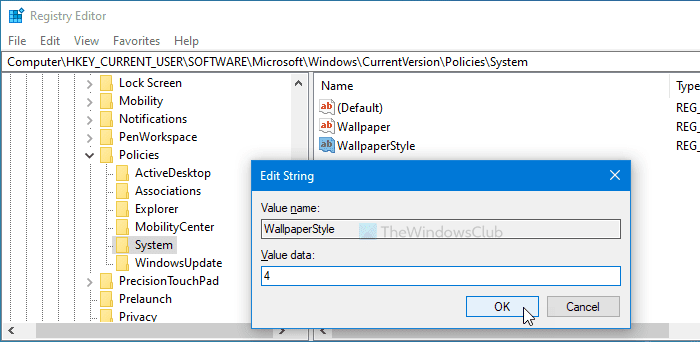
Terakhir, keluar dari akun pengguna Anda dan masuk kembali. Setelah(Once) selesai, Anda akan menemukan wallpaper baru sebagai latar belakang desktop.
Jika Anda ingin menghapus wallpaper ini, navigasikan ke jalur berikut-
HKEY_CURRENT_USER\SOFTWARE\Microsoft\Windows\CurrentVersion\Policies
Dan klik kanan pada Policies > Delete . Kemudian, konfirmasikan perubahan dengan mengklik tombol Hapus(Delete) lagi.
Saya harap Anda menemukan tutorial ini bermanfaat.
Baca selanjutnya(Read next) : Mencegah pengguna mengubah Latar Belakang Desktop di Windows 10 .
Related posts
Nonaktifkan Delivery Optimization melalui Group Policy or Registry Editor
Cara Membuat Bookmark Firefox Menggunakan Group Policy and Registry Editor
Cara menonaktifkan Camera menggunakan Group Policy or Registry Editor
Desktop Background Group Policy tidak menerapkan di Windows 10
Cara Menambahkan Group Policy Editor ke Windows 10 Home Edition
Cara Membuka Peninjau Suntingan Registri di Windows 11
Cara menyembunyikan Quick Links pada halaman New tab di Edge menggunakan Registry Editor
Cara Menambahkan Registry Editor ke Control Panel di Windows 10
Nonaktifkan Developer Tools di Edge menggunakan Registry or Group Policy
Cara Mengaktifkan atau Menonaktifkan Win32 Long Paths pada Windows 10
Cara Nonaktifkan atau Aktifkan Hotspot di Windows 10
Cara menggunakan Address Bar baru dari Registry Editor di Windows 10
Nonaktifkan Internet Explorer 11 sebagai standalone browser menggunakan Group Policy
Nonaktifkan: Anda memiliki aplikasi baru yang dapat membuka jenis file ini
Hidupkan atau Off Password Monitor di Edge menggunakan Registry or Group Policy
Registry Editor tidak membuka, menabrak atau berhenti bekerja di Windows 10
Halaman tidak tersedia, IT administrator memiliki akses terbatas ke beberapa area
Cara Mengubah Mouse ClickLock time Menggunakan Registry Editor di Windows 10
Aktifkan, Nonaktifkan Autocorrect and Highlight Misspelled Words - Windows 10
Limit Office 365 Telemetry menggunakan Registry and Group Policy
